不少的win11用户们在使用电脑的时候发现此电脑打不开,那么这是怎么回事?用户们可以直接的新建一个快捷方式,然后直接的compmgmt.msc后根据提示进行下一步就可以完成操作了。接下来就让本站来为用户们来仔细的介绍一下win11双击此电脑打不开解决方法吧。 ![]()
宏碁笔记本Win11纯净正版V2023 [电脑系统] 大小:5.56 GB 类别:其他版本 立即下载
win11双击此电脑打不开解决方法
方法一
1、首先,桌面空白处,点击【右键】,在打开的菜单项中,选择【新建 - 快捷方式】。

2、想为哪个对象创建快捷方式?请键入对象的位置,输入【compmgmt.msc】,然后单击【下一步】继续。
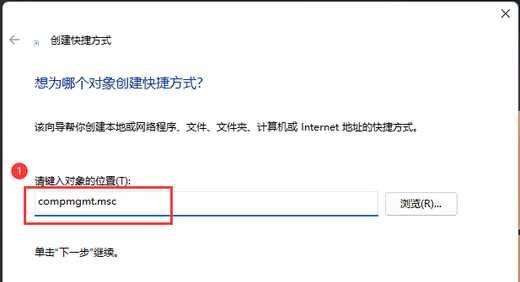
3、想将快捷方式命名为什么?键入该快捷方式的名称,输入【计算机管理】,然后单击【完成】创建快捷方式。
4、打开此电脑,地址栏输入以下路径:
C:ProgramDataMicrosoftWindowsStart MenuProgramsAdministrative Tools。
5、这时候,再将刚创建好的计算机管理快捷方式,移动到当前路径下。
6、选择计算机管理快捷方式,然后点击【右键】,在打开的菜单项中,选择【属性】。
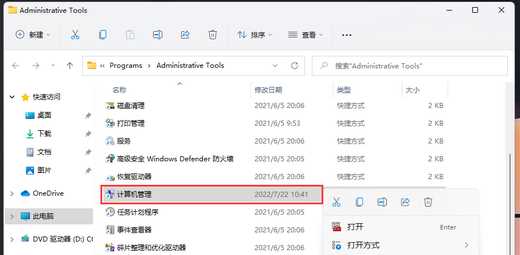
7、计算机管理 属性窗口,目标输入【%windir%system32compmgmt.msc /s】,起始位置输入【%HOMEDRIVE%%HOMEPATH%】,再点击【确定】。
8、再【右键】点击计算机管理,打开的菜单项中,选择【重命名】。
9、最后,重命名为【Computer Management】,即可解决问题。
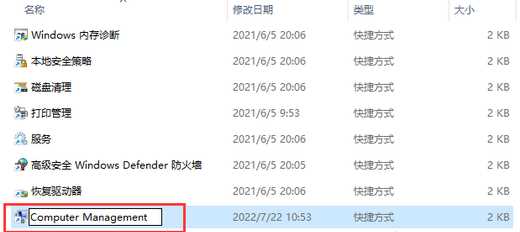
方法二
1、ctrl+shift+esc快捷键打开任务管理器,然后点击左上角的文件,选择运行新任务。
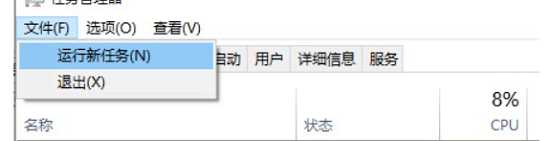
2、输入explorer.exe回车之后检查此电脑能否打开。
上面就是win11双击此电脑打不开怎么办?win11双击此电脑打不开解决方法步骤?全部的内容了,文章的版权归原作者所有,如有侵犯您的权利,请联系及时我们删除处理,想要了解更多关于双击打不开的相关资讯,请关注收藏本站。
